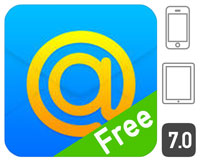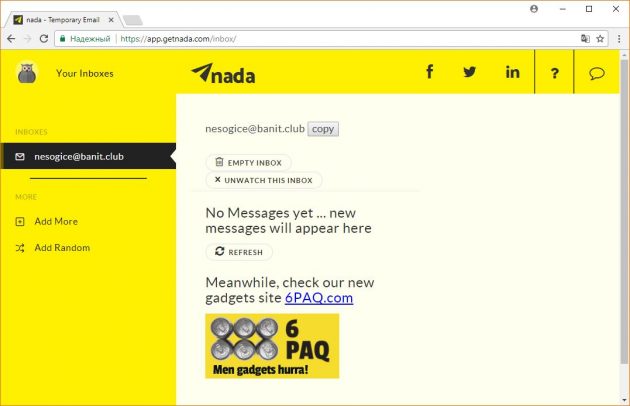- Все сервисы Mail.ru
- Регистрация в почте mail
- Вход в почтовый ящик
- Восстановление пароля
- Обзор
- Горячие клавиши
- Написать письмо
- Оформление письма
- Оформление письма, дополнительно
- Контакты, адресная книга
- Настройки, личные данные
- Настройки, подпись
- Настройки, работа с письмами
- Настройки, темы
- Настройки, папки — создание, редактирование и удаление
- Настройки, автоответчик
- Настройки, фильтры — автоматическое распределение писем по папкам и защита от спама
- Добавить почтовый ящик — получать письма с других почтовых ящиков, через почту mail
- Удалить почтовый ящик
Чтобы перейти в адресную книгу почтового ящика на mail.ru нажимаем «Контакты», кнопка находится в верхней части страницы.

Сразу попадаем на страницу всех контактов электронной почты. Для редактирования контакта, отмечаем нужный контакт флажком и нажимаем «Редактировать».

Редактировать можно только по одному контакту! Если отметить несколько контактов, то кнопка «Редактировать» не будет нажиматься.
Можно добавить или изменить все строчки данных о контакте — имя, фамилию, псевдоним (указывается в списке писем), добавить компанию и дополнительный электронный адрес.

При добавлении еще одного электронного адреса, с адресной книгой сложностей не возникнет. При написании нового письма, в строке добавления адресата, у Вас будет два адресата с одинаковым именем, но разными электронными адресами.

После электронной почты, можно выбрать какой телефон добавить. По умолчанию установлено добавление мобильного телефона, но кликнув по слову «Мобильный», появится меню с выбором других вариантов номера телефонной связи.
В одном контакте можно указать несколько телефонных номеров — для добавление еще одного номера, кликаем по слову «Добавить» справа от поля для ввода номера.

В примечании добавляется дополнительная информация, не подподающая под стандартные поля анкеты.
В графе «Группа» определяется группа, к которой будет принадлежать контакт. Вводим название уже созданной группы, если ввести название группы, которой нет, то будет создана новая группа.

В самом низу находится кнопка «Добавить поле», с помощью которой можно добавлять поля Email, телефон, должность, руководитель (какой организации), пол, адрес, соц сети и мессенджеры (адрес страницы в социальных сетях) и день рождения.

В поле социальных сетей, имеется возможность выбирать из множества популярных социальных сетей. По умолчанию установлен «Mail.ru Агент», но если клинуть по нему, то появится весь список соц сетей. Если нужной нет, то выбираем «Другое» в самом низу списка.

Есть возможность удалять некоторые поля — справа у таких полей находится красный крестик. Кликнув по такому крестику, Вы удалите это поле.
Последнее и самое нужное действие — нажатие кнопки «Сохранить» в верхней части страницы. Иначе все изменения не будут учтены.
Для удаления контакта достаточно отметить его флажком в общем списке контактов (в меню слева — «все контакты») и нажать кнопку «Удалить».
Чтобы вернуться в письмам (в основное меню), нажимаем «Письма» в верхней части страницы.
С помощью привязки к аккаунту в Вконтакте адреса вашей электронной почты вы можете получать уведомления на почту, восстановить доступ к странице, изменить номер телефона. Администрация социальной сети пишет, что указывать почту в Вконтакте необязательно, но желательно, о чём вас при входе постоянно будет оповещать всплывающее окно.
Если вы привязали почтовый ящик к своему аккаунту в социальной сети, то у вас может быть необходимость сменить его на другой или отвязать вовсе. Последнее требуется чаще, так как не всем нравится, что почтовый ящик засоряется дублями оповещений от ВК.
Содержание
- Как отвязать почтовый ящик от Вконтакте
- Как отвязать Apple ID от сторонней почты и использовать домен @icloud.com, @me.com или @mac.com:
- Особенности удаления почтового ящика в сети
- Как удалить почту mail.ru
- Удаление почтового ящика Gmail в Гугле
- Как удалить свою электронную почту Яндекс
- Можно ли восстановить удаленный почтовый ящик
- Видео
- Как удалить почту на Айфоне — выбранные письма
- Как удалить все электронные письма на Айфоне
- Как очистить почту на Айфоне с помощью приложения
- Как восстановить удалённые сообщения
- Как удалить почтовый ящик на Айфоне
Как отвязать почтовый ящик от Вконтакте
К сожалению, просто взять и отвязать адрес электронной почты от страницы в Вконтакте невозможно. Вам придётся его в обязательно порядке заменить на какой-то другой. Также отметим, что смена email-адреса невозможна при условии отсутствия привязки к аккаунту номера телефона.
Далее рассмотрим, как сменить привязанный к странице адрес электронной почты, если с регистрационными данными всё в порядке. Просим обратить внимание, что вам обязательно нужно иметь доступ к тому почтовому ящику, на который выполняется привязка. Ещё желательно, но необязательно, иметь доступ к почтовому ящику, который был привязан ранее.
Вариант 1: Смена почтового ящика
Вы можете без проблем поменять старый почтовый ящик, привязанный к странице в Вконтакте на актуальный. Делается это с помощью стандартного функционала Вконтакте:
- Выполните авторизацию в своём профиле. В верхней части экрана кликните по миниатюре главной фотографии и выберите из контекстного меню вариант «Настройки».
- В правой части переключитесь на вкладку «Общее», если она не была открыта по умолчанию.
- На этой странице найдите блок «Электронная почта», около которого нужно будет нажать на кнопку «Изменить».
- Пропишите новый адрес электронной почты в соответствующей строке, которая откроется после нажатия на кнопку.
Примечание. Если вы попытаетесь ввести почту, которая уже привязана к какому-то аккаунту, то получите ошибку с уведомлением о том, что данный адрес уже используется.
- Нажмите «Сохранить адрес», чтобы подтвердить процедуру изменения. Если же вы передумали менять адрес – воспользуйтесь кнопкой «Отмена». Она будет доступна до тех пор, пока вы не подтвердите новый почтовый ящик.
- После сохранения нового адреса социальная сеть потребует подтвердить действие, воспользовавшись во всплывшем окне кнопкой «Получить код». Код отправится на номер мобильного телефона, который привязан к аккаунту.
- Введите полученный в специальное поле и нажмите «Отправить код». Также вы можете запросить повторную отправку кода, если долго не получаете его. Для этого воспользуйтесь соответствующей надписью под кнопкой.
- На странице вы увидите оповещение о том, что на указанный ранее email будет отправлено письмо для окончательной привязки. Откройте нужный почтовый ящик.
- Среди непрочитанных писем у вас должно быть одно письмо от администрации Вконтакте. Откройте его. Письмо может не появится сразу, поэтому обновите страницу примерно через минуту или посмотрите в папке «Спам».
- В письме будет представлена ссылка, по которой нужно перейти для окончательного подтверждения привязки.
Примечание. В том случае, если вы уже не в первый раз отвязываете почтовый ящик и привязываете новый, пункты инструкции, связанные с поучением кода подтверждения на номер телефона, становятся необязательными. Дело в том, что при последующих привязках не требуется подтверждение через номер телефона.
Вариант 2: Отключение уведомлений
Многие пользователи интересуются вопросом отвязки почтового ящика от своего аккаунта Вконтакте, чтобы не получать туда больше уведомления от социальной сети. Для этих целей необязательно отвязывать почтовый ящик, так как достаточно просто правильно настроить уведомления, приходящие на почту от ВК. Это делается в интерфейсе самой социальной сети:
- Перейдите в «Настройки», как это описывалось ранее.
- В правой части откройте раздел «Оповещения».
- Открывшуюся страницу нужно пролистать до блока «Оповещения по электронной почте».
- Здесь можно снять галочки с тех пунктов, получать оповещения, о которых вы бы не хотели. Также обратите внимание на строку «Частота оповещений». Здесь можно вообще отключить оповещения или сделать так, чтобы они приходили только раз в день в качестве сводки.
- Сохранять настройки не нужно, так как они применяются автоматически.
Обращаемся в техническую поддержку Вконтакте
Узнаём дату регистрации пользователя в Вконтакте
Определяем ID-страниц в Вконтакте
Отметка человека на фотографии в Вконтакте
Как видите, нет ничего сложного в том, чтобы отвязать электронную почту от страницы в Вконтакте. Однако в обязательном порядке придётся привязать другую страницу.
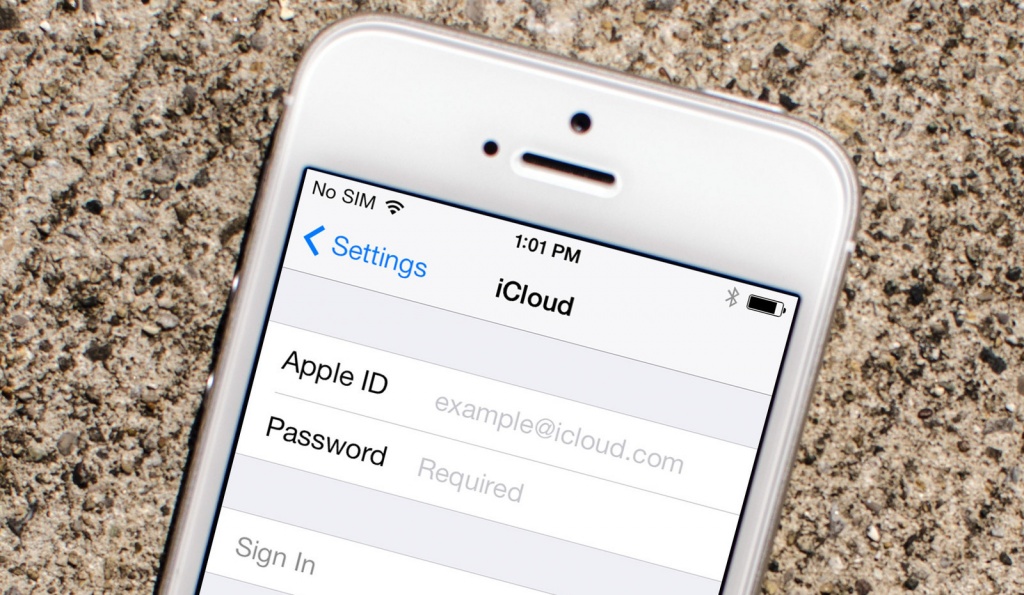
Apple внесла коррективы в политику создания учетных записей Apple ID и разрешила использовать домен Apple, даже если вы подключили почту от сторонних сервисов (Gmail, Яндекс, Yahoo и другие). Раньше компания разрешала переключаться только с одного почтового ящика на другой.
Если ваш Apple ID привязан к почтовому сервису Gmail или Yahoo, то вы можете заменить имя домена на @icloud.com, @me.com и @mac.com от Apple. Например, если вы используете в качестве Apple ID почту iguides@gmail.com, то теперь можно изменить ее на iguides@icloud.com. Если имя адреса уже занято, то придется создавать новый почтовый ящик.
Как отвязать Apple ID от сторонней почты и использовать домен @icloud.com, @me.com или @mac.com:
Обратите внимание, что после этого действия переключиться на стороннюю почту будет нельзя.
С iPhone, iPad или iPod touch:
Чтобы воспользоваться этой инструкцией, необходимо устройство под управлением iOS 10.3 и выше.
- Отключите аккаунт Apple ID на всех устройствах, кроме того, на котором вы будете изменять домен почты;
- Зайдите в «Настройки» → → «Имя, номера телефонов, e-mail»;
- Рядом с разделом «Контактные данные» нажмите «Правка» → «Удалить»;
- Подтвердите действие, введите Apple ID, который хотите использовать, и нажмите «Далее».
На странице учетной записи Apple ID:
- Перейдите на страницу appleid.apple.com и выполните вход в ваш аккаунт Apple ID;
- В разделе «Учётная запись» нажмите «Изменить»;
- Под идентификатором Apple ID выберите «Редактировать Apple ID»;
- Введите Apple ID, который хотите использовать, и нажмите «Продолжить».
Готово! Остается только залогиниться с новым Apple ID на всех ваших устройствах.
С появлением интернета обмен письмами перешел на электронный вариант. Владельцы компьютеров завели себе электронную почту, место под которую предлагали многие крупные сервисы. Самыми крупными почтовыми сервисами являются Gmail от Google, Yandex, Mail.ru, между которыми существует сильная конкуренция. Иметь личный e-mail нужно не только для обмена письмами, но и для регистрации на большинстве ресурсов, которые используют почту в качестве логина или способа подтверждения.
Особенности удаления почтового ящика в сети
Активный пользователь может владеть сразу несколькими e-mail, никто не ограничивает его в возможности регистрации на сервисах. Иногда появляется необходимость удалить почтовый адрес, чтобы на него больше не приходили письма, а злоумышленники не могли его взломать. Такая функция является стандартной для любого сервиса, процесс в общих чертах похож, но существуют и некоторые отличия. К примеру, некоторые ящики можно удалить, только если стереть все письма внутри почты вручную, а в других этого не требуется.
Если логин и пароль известны
В этом случае удалить почтовый ящик проще, потому что все действия можно выполнить внутри учетной записи. При авторизации система распознает вас как владельца и не препятствует выполнению необходимых действий. Чтобы стереть все данные, вам нужно придерживаться инструкций сервиса, которые будут описаны ниже. У каждой почтовой системы есть пункт в управлении, которые помогает удалить почту.
Если забыли пароль или введен неверный логин
Во время регистрации ящика вам предлагают указать запасной e-mail. Он нужен, если вы забили персональные данные доступа к этому почтовику. Удаление почты, если не помните пароль или логин, нужно начинать с их восстановления. На всех современных сайтах есть под формой входа гиперссылка, которая имеет, как правило, следующую формулировку: «Забыли пароль?». Нажимайте на нее, и вас автоматически перенаправит на форму восстановления данных через почту.
Там вас попросят указать запасной ящик, куда будет отправлена ссылка на смену пароля. После перехода по адресу появится форма для указания нового пассворда, но для смены может потребоваться подтверждение права владения профилем. Как правило, при создании почты необходимо заполнить дополнительные сведения, которые необходимо ввести, к примеру:
- дополнительный адрес почты;
- секретный вопрос;
- номер мобильного телефона;
- варианты ящиков для пересылки E-mail;
- любые данные – в форме для обращения в службу поддержки.
Как удалить почту mail.ru
Это один из самых популярных сервисов, который предлагает бесплатную регистрацию и использование. Даже после удаления вы можете повторно создать себе почтовый ящик. У вас будет возможность, спустя какое-то время, использовать тот же логин для регистрации. Если же вы решили удалить аккаунт, чтобы к нему больше не было доступа, необходимо воспользоваться следующей пошаговой инструкцией:
- Откройте главную страницу Мейла через браузер.
- Найдите слева вверху форму входа в свой почтовый ящик. Введите пароль, логин и нажмите кнопку «Войти».
- Вы попадете внутрь почтовика, найдите гиперссылку «Еще» на верхней панели. Нажмите раздел «Помощь».
- Вас направит на страницу с информацией, которой часто интересуются пользователи, с перечнем ответов на вопросы. Под цифрой 11 находится пункт «Как удалить почтовый ящик…», кликните по нему.
- Появится новая вкладка с информацией, как удалить ящик, который вам уже не нужен. Выполните пункты из руководства.
- Нажмите на ссылку «Специальный интерфейс», укажите причину, почему вы хотите удалить свой e-mail, к примеру. «Мне не нравится имя» или «Хочу сделать новый».
- Понадобится еще раз ввести пароль от почты. Затем щелкните по надписи «удалить» и подтвердите свое желание выполнить это действие.
- Затем вы получите предупреждающее сообщение о том, что почта на майл ру будет удалена, а вся ответственность с сервиса снимается. Там же будет ссылка на восстановление аккаунта, если вы передумали. Если же все верно, просто выйдите из профиля.
Удаление почтового ящика Gmail в Гугле
Сервис от Google включает много инструментов, которыми клиенты могут управлять из своего аккаунта. Это еще один популярных почтовый хостинг, который создает вам e-mail сразу же при регистрации в Гугл. Если вы решили удалить свою почту Gmail, вам нужно сделать следующее:
- Введите пароль и логин от своего аккаунта и войдите со стартовой страницы.
- На странице настроек профиля прокрутите содержимое вниз и найдите опцию «Удалить сервисы», который относится к разделу «Управление аккаунтом».
- Появится новая страница, где нужно кликать по строчке «Навсегда удалить сервис Gmail».
- Это удалит ваш почтовый ящик, но при желании его можно будет восстановить, данные в нем не сохранятся.
Как удалить свою электронную почту Яндекс
По популярности данная поисковая система стоит на 1-м месте в России. Яндекс-почта открывает возможность использовать другие функции сервиса. Для выполнения процедуры удаления вам понадобится авторизоваться на портале. Для этого перейдите на главную страницу и введите свой логин, пароль от e-mail. Далее нужно выполнить следующие действия:
- Найдите справа вверху иконку с именем аккаунта, кликните по ней.
- Выпадет дополнительное меню, где нужно нажать на пункт «Управление аккаунтом».
- Вам перенаправит на «паспорт» профиля. Листайте страницу вниз и посередине будет надпись серого цвета «Удалить аккаунт».
- Нажмите на эту гиперссылку, прочтите информацию, какие последствия повлечет за собой удаление почты.
- Если вы со всем согласны, необходимо подтвердить операцию удаления почты. Введите еще раз пароль и кликните «Удалить аккаунт».
Можно ли восстановить удаленный почтовый ящик
Любой сервис дает вам возможность закрыть свой аккаунт или профиль. При желании вы можете его вернуть, но вероятность, что все содержимое вашего почтовика останется, очень мала. Как правило, корреспонденция стирается из всех папок, особенно если восстановление проводится, спустя некоторое время. К примеру, вернуть аккаунт на Mail ru можно по следующей инструкции:
- Зайдите на главную страницу сервиса.
- В окне для входа в почту введите старые данные: логин и пароль удаленного почтовика.
- Появится новое окошко, где вам предложат восстановить аккаунт электронного ящика.
- Необходимо нажать на слово «Разблокировать».
Информация, письма, блоги и прочие сервисы, которые были связаны с профилем почты, не будут храниться, поэтому не вернутся при восстановлении. Снова появится возможность пользоваться электронкой, но содержимое удалится безвозвратно – вы получите пустой профиль с привычным вам именем (адресом). При удалении от вас получают согласие на ликвидацию всех данных, поэтому постарайтесь не делать таких действий сгоряча или на эмоциях, не подумав.
Последствия совершенных действий
Крупные площадки вроде Гугл, Яндекс или Майл предоставляют пользователю сразу комплект разных сервисов: почта, музыка, фотохостинг, блог и т.д. Ключом для доступа к ним становится e-mail аккаунт. При его удалении вы теряете возможность пользоваться прочими функциями портала. Ниже приведены примеры, к каким функциям и сервисам вы теряете доступ, если удалить почту.
Майл.ру:
- удаляются все настройки почты, письма;
- вы не сможете писать на «Ответы Mail»;
- не будет доступа к «Мой Мир» и «Игры Mail».
- стираются настройки профиля, письма из почты;
- получать или отправлять почтовые сообщения возможности не будет;
- повторно зарегистрировать электронный адрес не получится;
- история действий, аккаунт Google, покупки Google Play сохраняться для всех устройств.
Яндекс:
- удаляется не только почта, но и аккаунт;
- стираются реквизиты Яндекс-кошелька;
- происходит полная потеря данных с Яндекс.Диск;
- видеоматериалы с сервера тоже автоматически удалятся.
Видео
 Как удалить почтовый ящик на mail ru (маил) Смотреть видео
Как удалить почтовый ящик на mail ru (маил) Смотреть видео
 Как удалить почтовый ящик Gmail? (Аккаунт Gmail) Смотреть видео
Как удалить почтовый ящик Gmail? (Аккаунт Gmail) Смотреть видео
 Как удалить почтовый ящик на яндексе? Смотреть видео
Как удалить почтовый ящик на яндексе? Смотреть видео
Нашли в тексте ошибку? Выделите её, нажмите Ctrl + Enter и мы всё исправим! Понравилась статья? Реклама на сайте
Почта – это место скопления писем, которые могут содержать различную информацию. Иногда это спам – рассылки, а иногда – важные сообщения от коллег, близких или родственников. Важный навык – правильная сортировка приходящей информации. Как говорят многие успешные люди, своевременное удаление ненужных электронных сообщений – залог чистой головы и пространства.
Поэтому важно удалять письма, которые поступают на электронную почту.
Как удалить почту на Айфоне — выбранные письма
На Айфонах есть встроенная почта, на которую приходят все те рассылки и сообщения, к которые привязаны к определённому аккаунту. Это важно понимать, что на приложение «Почта» приходят только те письма, которые привязаны к учетной записи.
Иногда необходимо их удалять. Делается это для того, чтобы не только очистить пространство, но и освободить драгоценную память, которой на некоторых устройствах действительно мало.
Обратите внимание! Если у пользователя на телефоне мало памяти, то, возможно, проблема в забитой электронной почте. Выход – это расчистить её, освободить место для новой поступаемой информации.
Есть несколько способов того, как расчистить место на почтовом ящике:
- Можно воспользоваться возможностями встроенного удаления;
- Можно очистить буквально все электронные письма;
- Использование специализированных приложений – тоже отличный вариант.
В редких случаях пользователи удаляют электронный ящик, чтобы завести новый или же освободить от него вообще. В любом из случаев количество МБ, занятые электронным ящиком значительно уменьшится. Освободится новое пространство для того, чтобы получать письма и обратно их отправлять.
Удалить определенное письмо можно двумя способами: свайпом и при помощи выбора. Первый способ больше подходит для того, чтобы удалить одно письмо, а не несколько сразу. Для того, чтобы это сделать, нужно:
- Зайти в приложение «Почта» на телефоне. Как правило, если пользователь ищет способ удаления, то он уже зарегистрирован в почте, поэтому процесс регистрации стоит пропустить;
- Зайдя в приложение, кликаем на специальную папку под названием «Входящие». Располагается она в меню приложения;
- После этого ищет то письмо, которое хотелось бы удалить.Обратите внимание! При помощи этого метода нельзя удалить несколько писем сразу. Способ подходит для одного письма.
- Теперь делаем свайп влево от правого конца сообщения. Появится окно, где располагаются все возможные взаимодействия с письмом;
- Из этого окна выбираем пункт «В корзину». После этого письмо автоматически прилетит туда, где будет ждать своего удаления.
Как говорилось ранее, данный метод больше подходит для тех писем, которые следует удалять по одному. Если необходимо удалить несколько сообщений за раз, то можно воспользоваться следующим методом:
- Для начала также переходим в приложение. Кликаем на папку «Входящие», где обычно находятся все письма, которые получает пользователь;
- После этого кликаем на кнопку «Править», которая располагается в правом верхнем углу. Появятся специальные «кружочки», которые будут обозначать выбор. Кликаем на кружочки перед теми письмами, которые хотелось бы удалить;
- После этого кликаем на любой из пунктов: либо корзина, либо архив. Располагается выбор на нижней панели в приложении. Также пользователь может сделать так, чтобы перенести эти сообщения в специальную и заранее подготовленную папку.
Из корзины сообщения удаляются по истечению определённого срока, как правило – это 30 дней. Если переместить письма в архив, то сообщения будут сохранятся, то не буду попадаться на глаза пользователю. Таким образом он может управлять поступаемой информацией, регулировать её и удалять то, что ему не нужно.
Если пользователь даже не зарегистрирован в приложении «Почта» на Айфоне, то он может посмотреть это видео
Как удалить все электронные письма на Айфоне
В вышеописанных способах удалению подлежат только некоторые письма. Если пользователь хочет удалить все электронные сообщения, при этом не выделять каждое, то он может воспользоваться базовым функционалом почты iOS, который позволяет совершить это действие в несколько кликов по экрану.
Пользователь должен понимать, что если в его настройках стоит автоматическое удаление всех почтовых сообщений, то он просто не сможет больше прочитать ни одно из них.
Для того, чтобы удалить все электронные письма, не нужно специальных навыков. Достаточно входа в систему, а также доступ к той папке, которая подлежит уничтожению:
- Для начала необходимо запустить саму почту на Айфоне или Айпаде. Многие настройки также зависят от системы, поэтому нужно заранее знать то, какие из них предусмотрены на аппарате. Описанные ниже действия предоставлены на системы iOS 9;
- После перехода в программку, находим тот ящик, который хотелось бы удалить. Это может быть как и простая папка, так и несколько. Папка – это ящик, выбор которого предоставлен сразу после открытия утилиты;
- Как только пользователь выбрал нужный ящик, стоит кликнуть на кнопку «Изменить». Располагается она в правом нижнем углу;
- После этого на экране в верхней его части появятся три специальные точки, в которых есть такие пункты, как «Пометить все», «Переместить все» или же «Все в Корзину». Кликаем на последний пункт;
- После этого выскочит специальное предупреждение, которое перестраховывает пользователя от незапланированного удаления. Это необходимо, так как человек мог случайно кликнуть на кнопку «Корзина»;
- Все сообщения направятся в корзину, где по определённому периоду времени удалятся. Также может быть настроено все таким образом, что удалятся все письма сразу, вне зависимости от того, какой срок они должны там «пролежать».
Так пользователь может достаточно быстро очистить свой телефон от сообщений, которые могут занимать много места в памяти девайса.
Как очистить почту на Айфоне с помощью приложения
К сожалению, нет специальных приложений, которые помогут пользователю быстро и легко распрощаться со всеми сообщениями. Сделать можно проще, если вовсе удалить программку «Почта» с телефона.
Сделать это можно. Достаточно на начальном экране айфона найти ненужную программку, а точнее – его иконку. После этого зажимаем её. Появляется окно, где необходимо выбрать пункт под названием «Удалить». Приложение автоматически удалится с Айфона.
Удаляя приложение, пользователь только создает видимость очищенной почты. На самом деле, на аккаунт продолжают приходить сообщения, только в памяти телефона ни утилита, ни сообщения, не занимают МБ совсем. Это удобно, если пользователю не нужно получать уведомления или же занимать память устройства.
Более подробно о том, как удалить ту или иную утилиту с телефона, можно посмотреть в этом видео
Как восстановить удалённые сообщения
Как говорилось ранее, все зависит от настроек системы. Как пользователь настроил программу, с такой периодичностью будут удаляться сообщения. Также может быть и такое, что придется самостоятельно очищать корзину утилиты, а после обнаружить, что случайно удалил необходимое сообщение. Встает вопрос о восстановлении удаленного сообщения.
Для того, чтобы восстановить нужный объект, достаточно зайти на аккаунт почты, а после войти в папку «Корзина», которая располагается на видном месте.
Кликаем на кнопку «Изменить», а после выделяем все те сообщения, которые подлежат восстановлению. После этого кликаем на кнопку «Переместить» и выбираем папку, куда хотелось бы это сделать. Таким образом пользователь сможет переместить нужные ему сообщения из «Корзины» в папку.
Алгоритм работает только тогда, когда в настройках не указано, чтобы приложение автоматически чистило корзину.
Вячеслав Несколько лет работал в салонах сотовой связи двух крупных операторов. Хорошо разбираюсь в тарифах и вижу все подводные камни. Люблю гаджеты, особенно на Android. Задать вопрос Вопрос эксперту Как переместить все сообщения сразу из «корзины»? Для этого нужно совершить тот же самый алгоритм, только после клика на «Изменить» переходим на нижнюю панель и выбираем пункт «переместить все». После этого выбираем папку. Можно ли удалить сообщение навсегда? Да. После перемещения в корзину сообщения хранятся всего 30 дней. Это время настраивается пользователем. Как правило, 30 дней – системный вариант. Зачем удалять сообщения? Это нужно как минимум для того, чтобы освободить пространство на телефоне, так как почтовые рассылки занимают много места в памяти устройства.
Как удалить почтовый ящик на Айфоне
Удаление почтового ящика – тоже отличный вариант, чтобы вовсе не получать уведомления о приходе сообщений или же не занимать память устройства. Сам процесс проходит в настройках телефона.
Обратите внимание! Пользователь должен понимать, что, если он удаляет почту, то он удаляет не сам аккаунт, а только его «наличие» на телефоне. В целом, аккаунт продолжает существовать, на него также приходят письма.
Для того, чтобы удалить учетную запись, нужно провести следующий алгоритм:
- Заходим в настройки системы. Сама иконка настроек располагается на главном экране, который активируется сразу после разблокирования айфона. Иконка напоминает шестеренку, а под ней написано её название. Кликаем на неё;
- Переходим в специальный раздел, который называется «Пароли». Если полистать настройки, то можно быстро обнаружить этот пункт;
- Кликнув и перейдя на него, перед пользователем открываются все аккаунты, которые доступны на его устройстве. Находим аккаунт почты, в этом случае – Gmail;
- Кликаем на нужный зарегистрированный аккаунт. После этого находим кнопку «Удалить», которая располагается в самом разделе с настройками;
- Подтверждаем удаление.
Таким образом пользователь удалил свой почтовый ящик с Айфона. Сделать это можно разными способами. Вышеописанный является самым удобный, не требует интернета и специальных знаний о системе приложения.